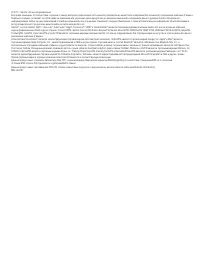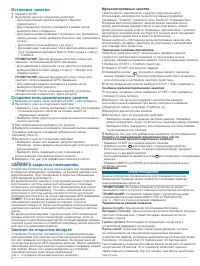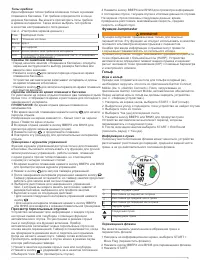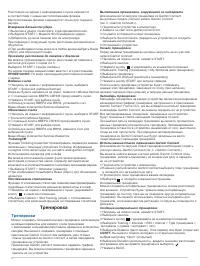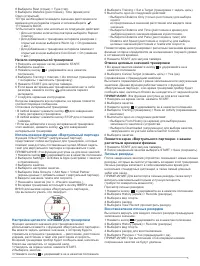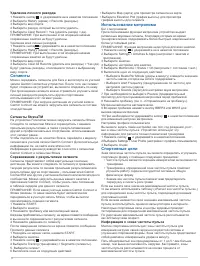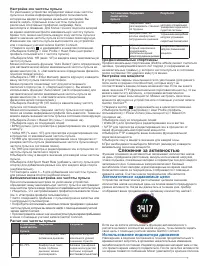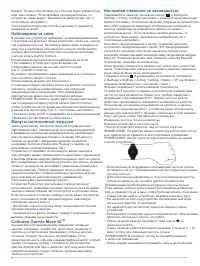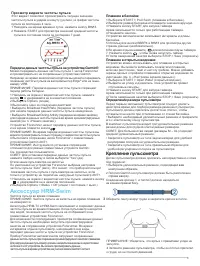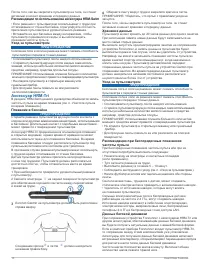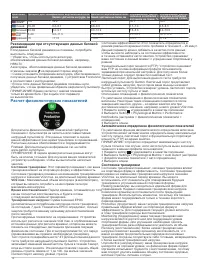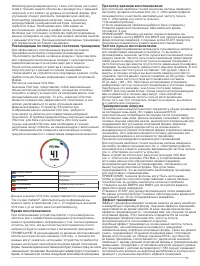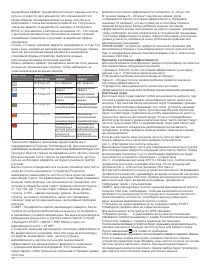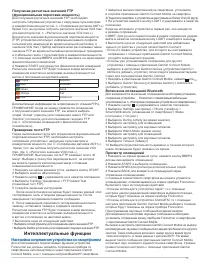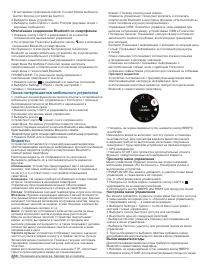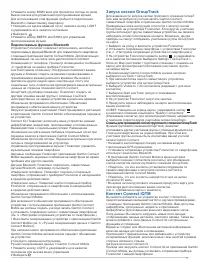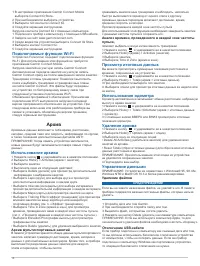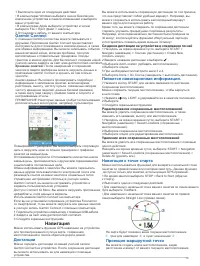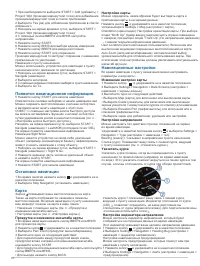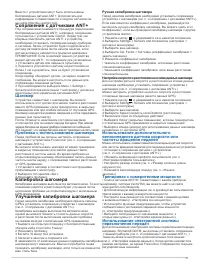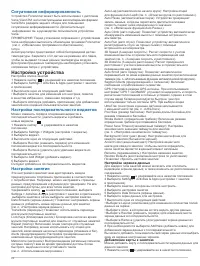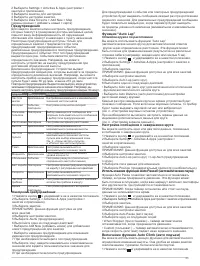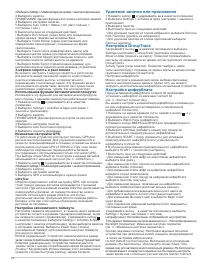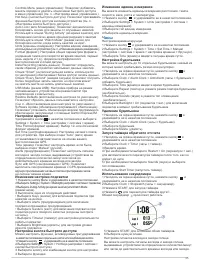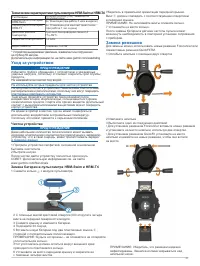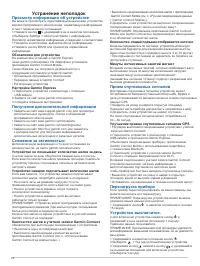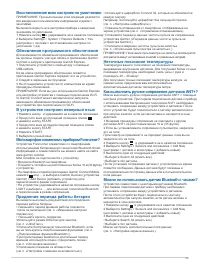Умные часы Garmin Forerunner 935 Tri-Bundle Green (010-01746-06) - инструкция пользователя по применению, эксплуатации и установке на русском языке. Мы надеемся, она поможет вам решить возникшие у вас вопросы при эксплуатации техники.
Если остались вопросы, задайте их в комментариях после инструкции.
"Загружаем инструкцию", означает, что нужно подождать пока файл загрузится и можно будет его читать онлайн. Некоторые инструкции очень большие и время их появления зависит от вашей скорости интернета.
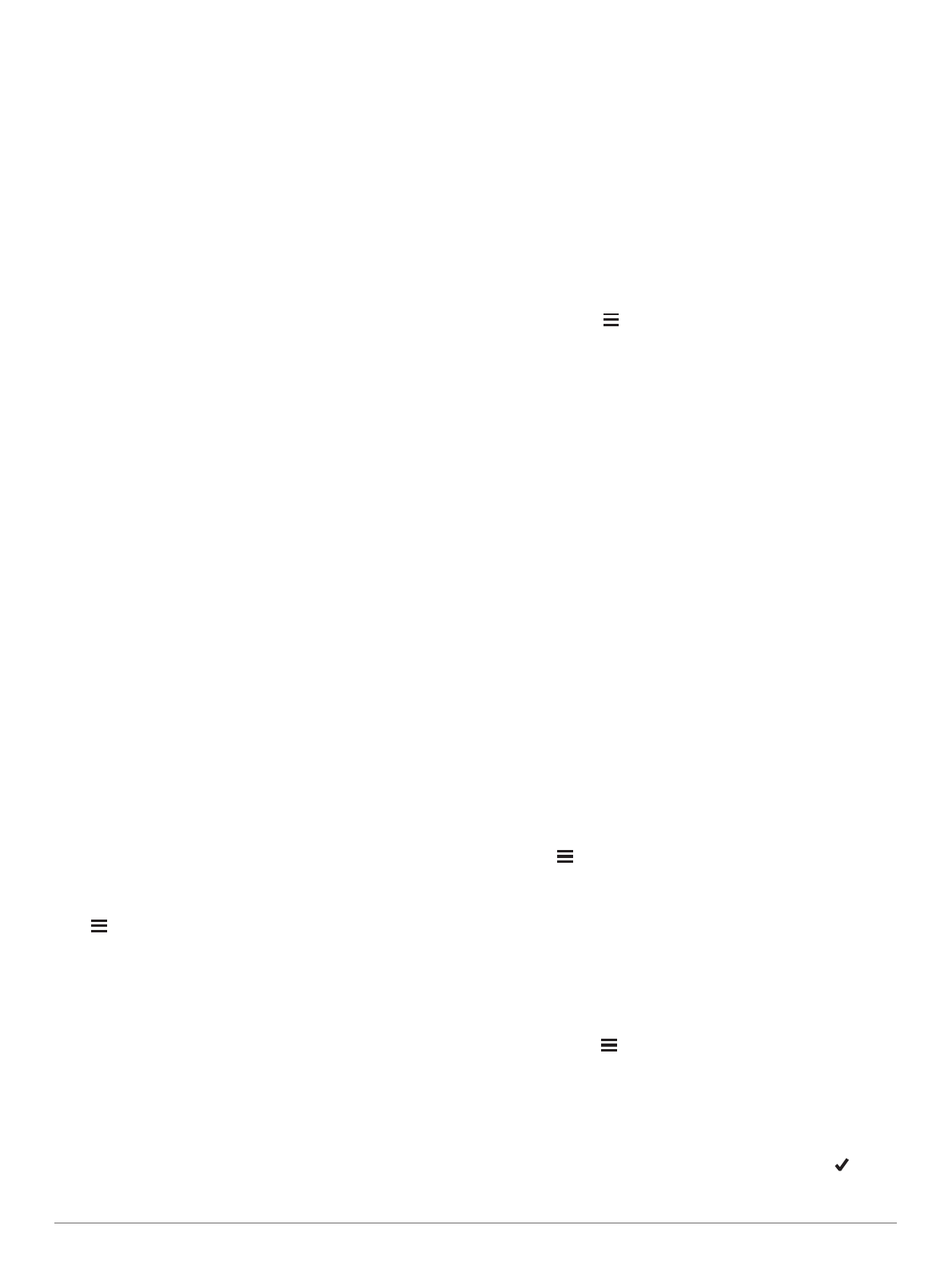
Расстояния на экране с информацией о лунке изменятся
в соответствии с новым местоположением флажка.
Местоположение флажка сохраняется только для текущего
раунда.
Измерение дальности удара
1 Выполните удар и посмотрите, куда приземлился мяч.
2 Выберите START > Measure Shot (измерение удара).
3 Доберитесь до мяча пешком или на электрокаре.
При переходе к следующей лунке расстояние автоматически
обнулится.
4 При необходимости вы можете в любое время выбрать Reset
(сброс) для сброса расстояния.
Просмотр расстояния до лейапов и доглегов
Вы можете просматривать список расстояний до лейапов и
доглегов для лунок с паром 4 и 5.
Выберите START > Layups (лейапы).
На экране показан каждый лейап вместе с его расстоянием.
ПРИМЕЧАНИЕ:
По мере прохождения расстояния исчезают
с экрана.
Ведение счета
1 Находясь на экране с информацией о лунке, выберите
START > Scorecard (таблица баллов).
Когда вы будете находиться на грине, появится таблица баллов.
2 С помощью кнопок ВВЕРХ и ВНИЗ прокручивайте лунки.
3 Нажмите START для выбора лунки.
4 Используя кнопку ВВЕРХ или ВНИЗ, установите счет.
Ваше общее количество баллов обновится.
Обновление счета
1 Находясь на экране с информацией о лунке, выберите START
> Scorecard (таблица баллов).
2 С помощью кнопок ВВЕРХ и ВНИЗ прокручивайте лунки.
3 Нажмите START для выбора лунки.
4 Используя кнопку ВВЕРХ или ВНИЗ, измените счет для
выбранной лунки.
Ваше общее количество баллов обновится.
TruSwingTM
Функция TruSwing позволяет просматривать параметра замаха,
записанные с помощью устройства TruSwing. Информацию
о покупке этого аксессуара см. на сайте www.garmin.com/golf.
Использование одометра для гольфа
Вы можете использовать одометр для записи времени,
расстояния и количества шагов. Одометр автоматически
включается и отключается вместе с началом и окончанием раунда.
1 Выберите START > Odometer (одометр).
2 При необходимости выберите Reset (сброс) для обновления
одометра.
Отслеживание статистики
Функция отслеживания статистики позволяет вам просматривать
подробные статистические данные во время игры в гольф.
1 Находясь на экране с информацией о лунке, удерживайте
кнопку в нажатом положении.
2 Выберите Options > Stat Tracking (опции > отслеживание
статистики) для включения функции отслеживания статистики.
Тренировка
Тренировки
Можно создавать пользовательские тренировки, включающие
целевые параметры для каждого этапа тренировки
с различными значениями расстояния, времени и количества
калорий. Вы можете создавать тренировки с помощью
приложения Garmin Connect или выбирать уже готовые
планы тренировок из Garmin Connect, а затем передавать
тренировки на устройство.
Приложение Garmin Connect позволяет задавать графики
тренировок. Вы можете планировать тренировки заранее и
хранить их на устройстве.
Выполнение тренировки, загруженной из интернета
Для возможности загрузки тренировки из Garmin Connect
вы должны создать учетную запись Garmin Connect
1 Подключите устройство к компьютеру.
2 Зайдите на сайт www.garminconnect.com.
3 Создайте и сохраните новую тренировку.
4 Выберите Send to Device (передать на устройство) и следуйте
экранным инструкциям.
5 Отсоедините устройство.
Начало тренировки
Перед началом тренировки вы должны загрузить ее из учетной
записи Garmin Connect.
1 Находясь на экране часов, нажмите START.
2 Выберите занятие.
3 Нажмите кнопку и удерживайте ее в нажатом положении.
4 Выберите Training (тренировка) > My Workouts (мои тренировки).
5 Выберите тренировку.
6 Выберите Do Workout (выполнить тренировку).
7 Нажмите кнопку START для запуска таймера.
После начала тренировки устройство будет отображать
каждый этап тренировки, замечания по этапу (при наличии),
целевое значение (при наличии) и текущие данные тренировки.
Календарь тренировок
Календарь тренировок на вашем устройстве является расширением
календаря (или графика) тренировок, настроенного в приложении
Garmin Connect. После того, как вы добавите несколько тренировок
в календарь Garmin Connect, вы можете передать их на устройство.
Все запланированные тренировки, переданные на устройство,
будут показаны в списке календаря тренировок по дате.
При выборе даты в календаре тренировок вы можете просмотреть
данные тренировки или выполнить тренировку. Запланированная
тренировка останется в устройстве независимо от того, выполнили
ли вы ее или пропустили. При передаче запланированных
тренировок из Garmin Connect они будут записаны на место
существующего календаря тренировок.
Использование планов тренировок Garmin Connect
Для возможности загрузки плана тренировки необходимо создать
учетную запись Garmin Connect (см. п. «Garmin Connect»).
Вы можете найти в вашей учетной записи Garmin Connect план
тренировки, записать тренировку на конкретную дату и передать
ее на устройство.
1 Подключите устройство к компьютеру.
2 В вашей учетной записи Garmin Connect выберите план тренировки
и запишите его на конкретную дату.
3 Просмотрите план тренировки в вашем календаре.
4 Выберите и следуйте экранным инструкциям.
Интервальные тренировки
Можно создавать интервальные тренировки на основе расстояния
или времени. Устройство будет хранить вашу интервальную
тренировку до тех пор, пока вы не создадите другую интервальную
тренировку. Вы можете использовать открытые интервалы для
треков или, если вам известна дистанция, которую вы планируете п
робежать.
Создание интервальной тренировки
1 Находясь на экране часов, нажмите START.
2 Выберите занятие.
3 Нажмите кнопку и удерживайте ее в нажатом положении.
4 Выберите Training > Intervals > Edit > Interval > Type (тренировка >
интервалы > правка > интервал > тип).
5 Выберите Distance (расстояние), Time (время) или Open (открытый).
СОВЕТ:
Вы можете создать интервал «с открытым концом»,
выбрав настройку “Open” (открытый).
6 Выберите Duration (длительность), введите значение расстояния
или времени для интервала тренировки и выберите .
7 Нажмите BACK.
4
Содержание
- 3 Введение; ВНИМАНИЕ; Кнопки; Состояние GPS и значки состояния; Отправляемся на пробежку; Занятия; Начало занятия; Советы по записи занятий
- 4 Мультиспортивные занятия; Плавание
- 5 Гольф
- 6 Тренировка; Тренировки
- 8 Удаление личного рекорда; Сегменты; Сегменты StravaTM; Использование метронома; Информация о зонах частоты пульса
- 9 Слежение за активностью; Автоматически задаваемые цели
- 10 Настройки слежения за активностью
- 11 Крепление пульсометра; Просмотр виджета частоты пульса
- 13 Цветовая шкала и данные беговой динамики
- 14 Расчет физиологических показателей; Состояние тренировки:; Автоматическое определение физиологических показателей
- 17 Интеллектуальные функции; Настройка сопряжения устройства со смартфоном
- 18 Отключение соединения Bluetooth со смартфоном; Поиск потерявшегося мобильного устройства; Просмотр виджетов; Просмотр меню управления
- 19 Подключаемые функции Bluetooth; Запуск сессии GroupTrack; Советы для проведения сессий группового слежения GroupTrack; Контент Connect IQTM
- 20 Архив; Архив мультиспортивных занятий; Отключение USB-кабеля
- 21 Garmin Connect; Навигация; Дистанции; Создание дистанции на устройстве и следование по ней; Появится навигационная информация.; Редактирование сохраненных местоположений; Навигация к точке старта
- 23 Ручная калибровка шагомера
- 24 Ситуативная информированность; Настройка устройства; Настройка последовательности виджетов; Настройка экранов данных
- 25 Предупреждения; Функция “Auto Lap”; Настройка сообщения о завершении круга
- 26 Настройка экономичного таймаута; Удаление занятия или приложения
- 27 Часы
- 28 Синхронизация времени с GPS; Управление экшн-камерой VIRB; Информация об устройстве; Зарядка устройства; Технические характеристики; Технические характеристики устройства Forerunner
- 29 Технические характеристики пульсометров HRM-Swim и HRM-Tri; Уход за устройством; Чистка устройства; Замена батареи в пульсометре HRM-Swim и HRM-Tri; Замена ремешков
- 30 Устранение неполадок
Характеристики
Остались вопросы?Не нашли свой ответ в руководстве или возникли другие проблемы? Задайте свой вопрос в форме ниже с подробным описанием вашей ситуации, чтобы другие люди и специалисты смогли дать на него ответ. Если вы знаете как решить проблему другого человека, пожалуйста, подскажите ему :)